发布时间:2021-05-26 15: 00: 52
thinkingParticles的粒子系统十分强大,可通过各种节点算法完成粒子特效的设置。本文将会以一个粒子环绕图形出生的效果为例,演示thinkingParticles插件的使用。
首先,理顺一下特效的逻辑,该特效包含两部分,分别是粒子的环绕效果与粒子的出生两部分,我们先来演示下粒子环绕效果部分的制作。
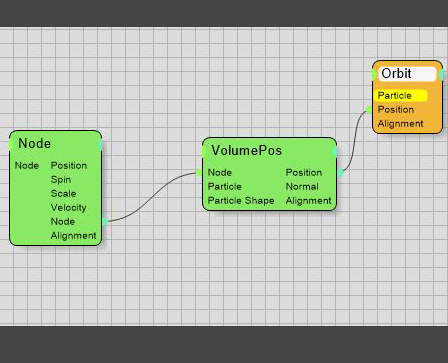
一、创建环绕球体
在构建粒子系统前,先创建一个环绕的目标图形,如图2所示,使用3ds MAX的图形工具创建一个球体,然后在球体附近创建一个粒子系统。
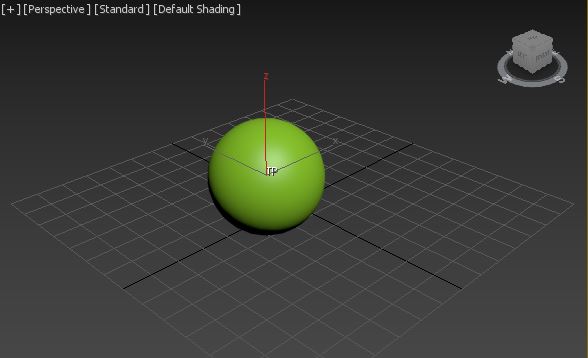
二、进行TP环绕节点设置
然后,进行粒子环绕效果的制作。
选中已创建的thinkingParticles粒子系统后,如图3所示,打开粒子系统的修改面板,单击属性按钮开启thinkingParticles操作界面。
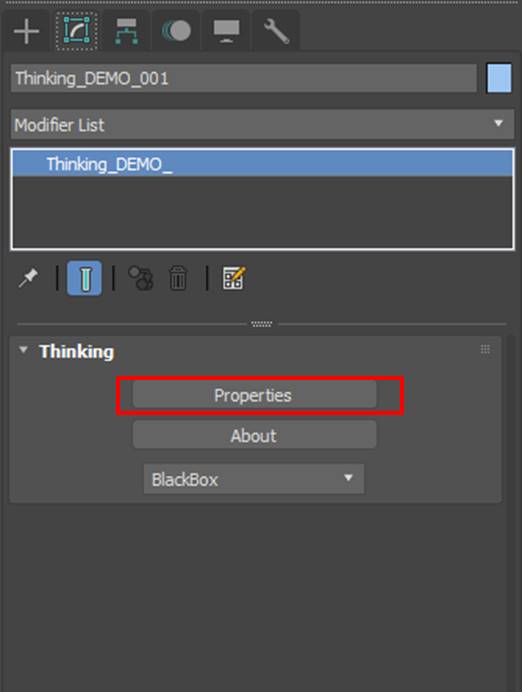
打开操作界面后,如图4所示,分别在主控系统与动力学组中创建新组。

1、拾取球体
接着,选中创建的动力学组,如图5所示,在节点编辑区创建Node节点(Helpers-Standard-Node)。该节点代表的是3ds MAX的一个对象,可将对象及其属性拾取后,传输给其他节点控制器。
选中Node节点,可以看到,其参数面板仅有拾取的选项,单击拾取选项(Pick Node)。
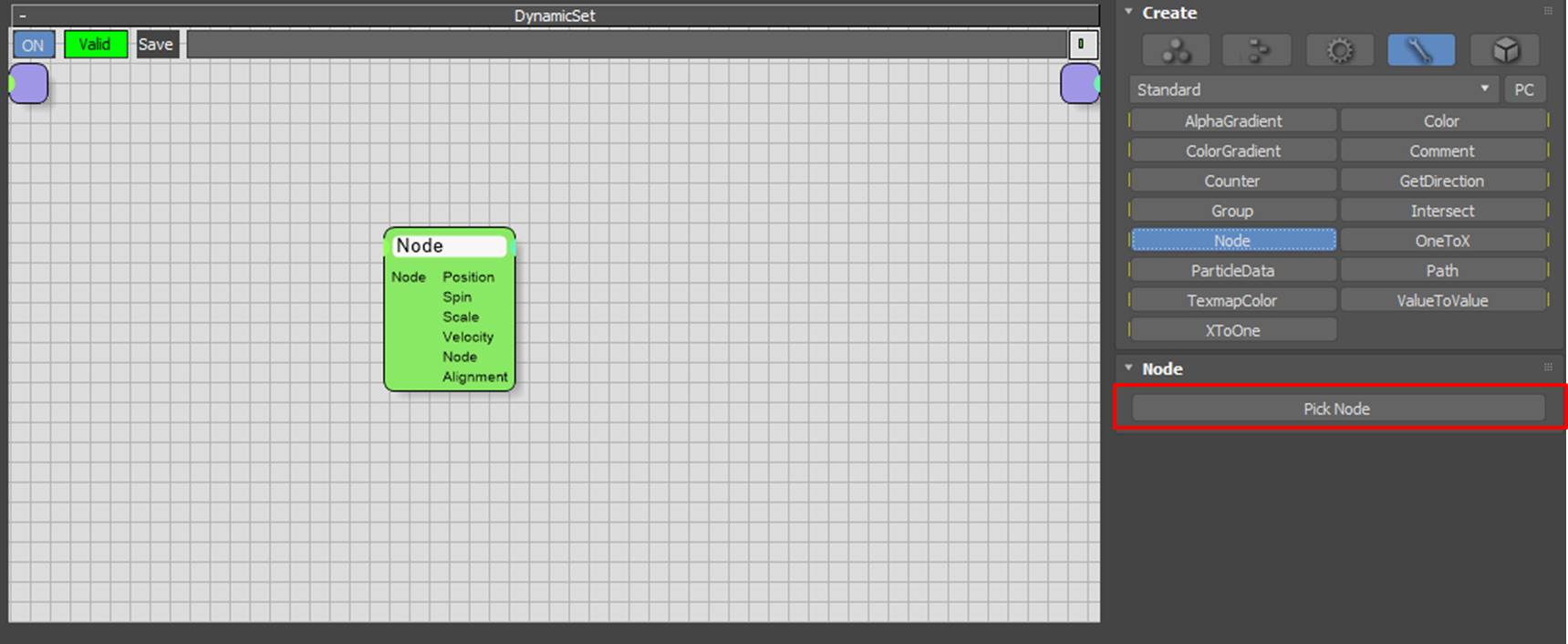
然后,如图6所示,返回3ds MAX编辑区,单击需拾取的图形,即球体。
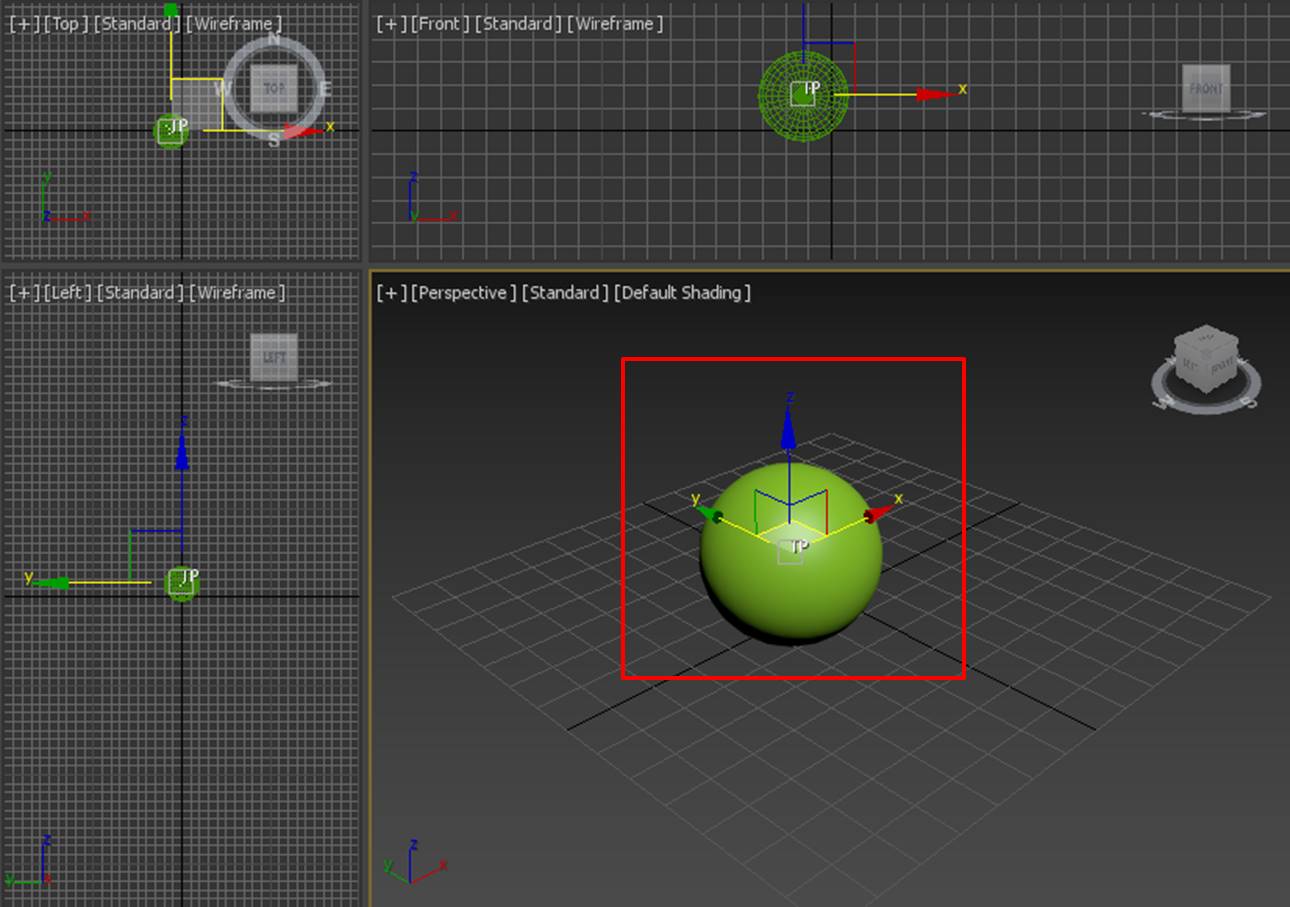
再返回到Node节点的参数面板,如图7所示,即可看到球体已被拾取成功。
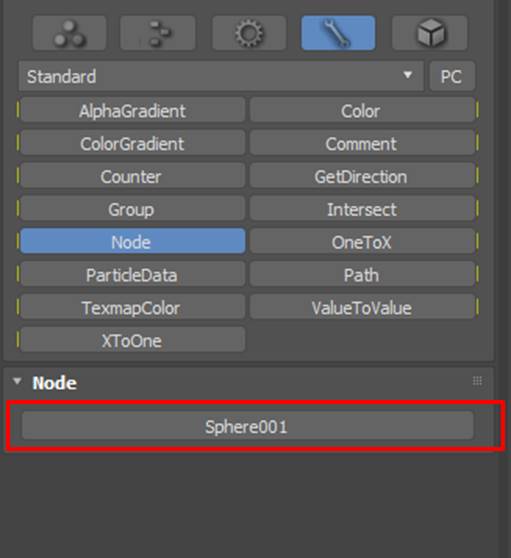
2、球体位置设置
Node节点本身是无作用效果的,但可将拾取对象的属性传输给其他控制器。接下来,我们需要获取所拾取球体的位置信息,以实现粒子环绕球体出生的效果。
如图8所示,创建VolumePos节点(Helpers-Position-VolumePos)。该节点指定的是粒子体积位置,可将粒子放置于对象的体积内。
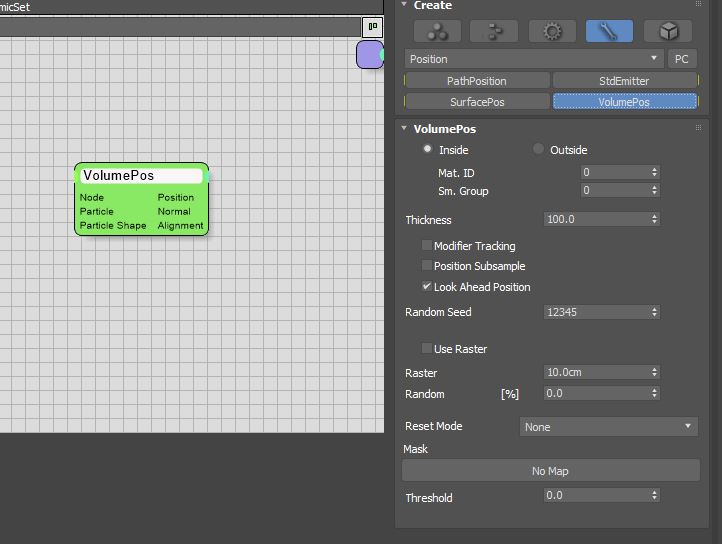
完成VolumePos节点的创建后,如图9所示,将Node节点的Node输出端口与VolumePos节点的Node输入端口连接,以获取球体的体积位置。
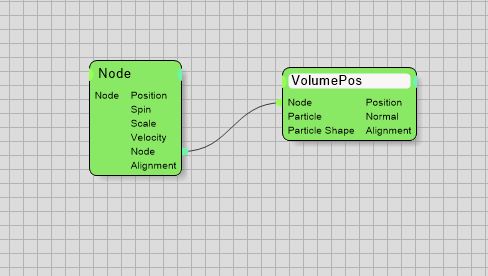
3、设置圆周
以上我们进行球体体积位置的设置,但仅有体积位置还是不够的,还需要设置一个圆周运动效果,才能实现环绕球体的粒子效果。
如图10所示,创建一个Orbit节点(Operator-Dynamics-Orbit)。该节点需要以位置作为输入端,然后以该位置作为中心作圆周运动。
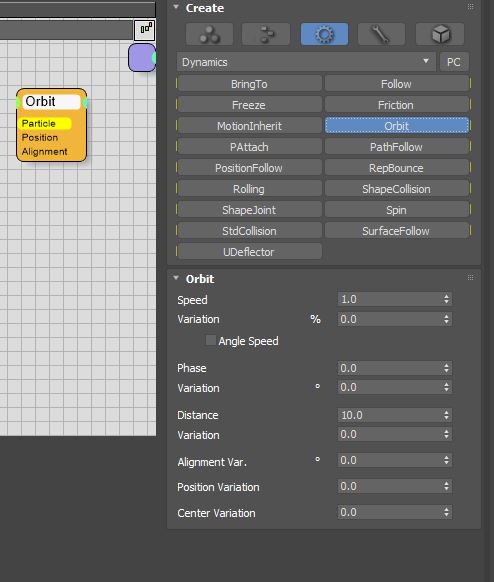
完成Orbit节点的设置后,如图11所示,将VolumePos节点的Position输出端口与Orbit节点的Position输入端口相连接。
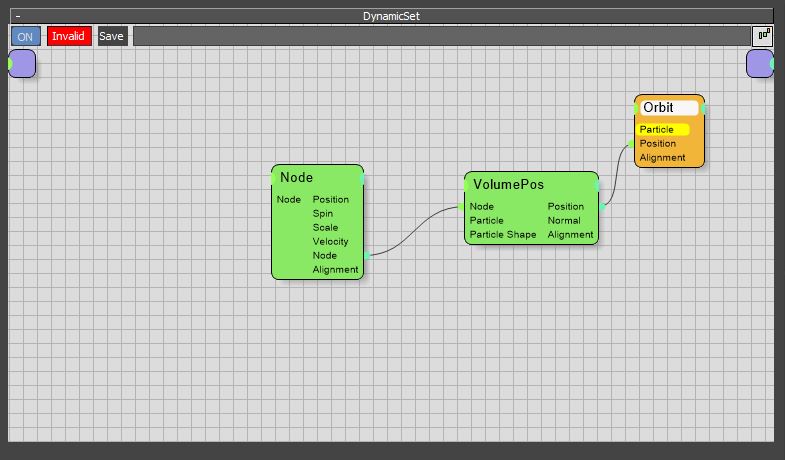
三、小结
以上我们完成了粒子环绕球体的设置,该设置是由Node、VolumePos、Orbit三种节点控制完成。
后续我们还需进行粒子的出生设置才能最终实现粒子环绕球体出生的效果。关于后续的制作演示,可查看《利用thinkingParticles制作粒子环绕图形出生的效果(出生篇)》这篇文章。
作者:泽洋
展开阅读全文
︾
读者也喜欢这些内容:
thinkingParticles粒子特效插件在哪儿下载 thinkingParticles下载方法
thinkingParticles是一款广泛应用于电影、游戏和动画等领域的强大粒子特效插件。想要使用thinkingParticles,首先需要进行下载安装。本文将为您介绍thinkingParticles粒子特效插件在哪儿下载,thinkingParticles下载方法。...
阅读全文 >
thinking particles是什么 thinking particles粒子特效插件介绍
thinking particles是一种强大的粒子特效系统,被广泛应用于电影、电视、游戏和动画等领域。它是一个基于节点的粒子系统插件,可以帮助艺术家和特效制作人员创建各种复杂和逼真的粒子效果。...
阅读全文 >
C4D粒子特效怎么做 C4D粒子特效插件thinking particles粒子制作教程
Cinema 4D(简称C4D)是一款功能强大的三维建模和动画软件,可以通过其内置的粒子系统以及粒子特效插件来创建令人惊叹的粒子特效。其中,thinkingParticles是一款常用的C4D粒子特效插件,具有丰富的功能和灵活性。在本文中,我们将介绍如何利用C4D和thinkingParticles插件来制作粒子特效。...
阅读全文 >
如何利用thinkingParticles制作粒子环绕图形出生的效果
thinkingParticles是一款强大的粒子系统插件,广泛应用于电影、电视和游戏制作中。它提供了丰富的工具和功能,可以模拟各种复杂的粒子效果,包括粒子环绕图形出生的效果。在本文中,我们将重点介绍如何利用thinkingParticles制作粒子环绕图形出生的效果...
阅读全文 >